Solução de problemas em gráficos granulados e embaçados em Call of Duty: Black Ops 6
Os fãs de Call of Duty esperam visuais de primeira linha. No entanto, Black Ops 6 às vezes pode ficar aquém, impactando a jogabilidade e a imersão. Este guia ajuda a resolver problemas de granulação e borracha.
Por que o grão e o borrão?
Se o seu Black Ops 6 visuais forem abaixo das configurações ideais de hardware, as configurações do jogo provavelmente serão o culpado. Às vezes, as atualizações podem redefinir as opções para padrões. As configurações mais impactantes residem nas guias de exibição, qualidade e visualização do menu gráfico. A guia de qualidade contém os ajustes mais cruciais.
Efeitos desabilitadores de desfoque
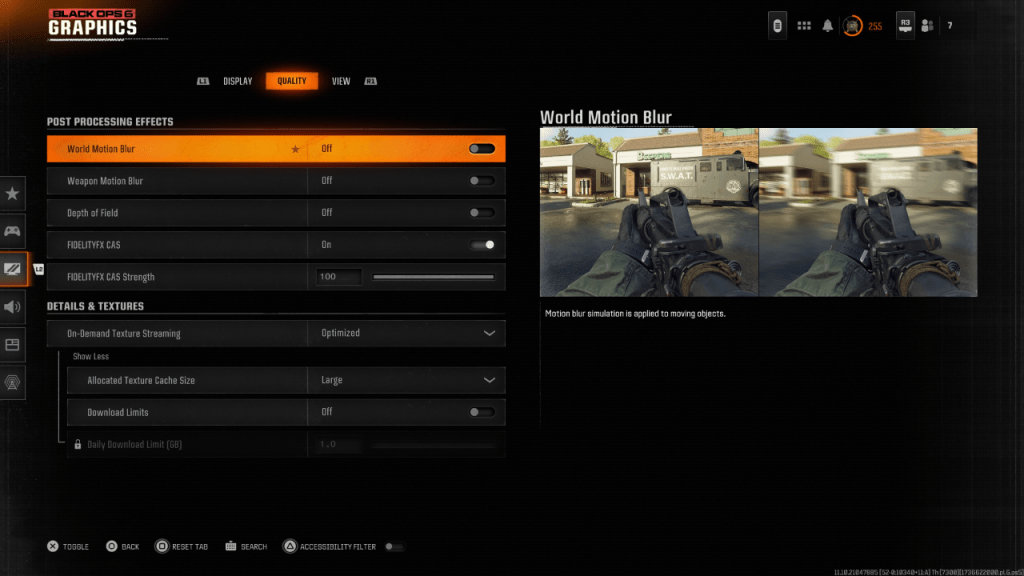
Muitos jogos usam desfoque de movimento e profundidade de campo para obter um efeito cinematográfico. Embora imersivos em jogos narrativos, eles acrescentam Blur, dificultando a aquisição de alvos em títulos em ritmo acelerado como Black Ops 6 . Para desativá -los:
- Navegue até as configurações de gráficos e a guia de qualidade.
- Localize "efeitos pós -processamento".
- Defina "Blur do Motivo Mundial", "Blur de movimento da arma" e "profundidade de campo" para "Off".
Melhorando a clareza e redução de grãos
Mesmo após desativar o Blur, os problemas podem persistir devido a gama e brilho incorretos.
- Acesse a guia Display nas configurações de gráficos.
- Ajuste o controle deslizante gama/brilho até que o logotipo Call of Duty (no painel central) seja quase visível. Um valor de 50 frequentemente funciona, mas podem ser necessários ajustes individuais.
- Na guia de qualidade, ative "fidelityfx CAS". Isso utiliza a nitidez adaptativa do contraste da AMD FidelityFX para melhorar a nitidez. Enquanto 50/100 é recomendado, aumentar para 100 pode produzir resultados mais nítidos.
- Se os problemas permanecerem, "o streaming de textura sob demanda" pode ser o problema.
Otimizando os detalhes da textura
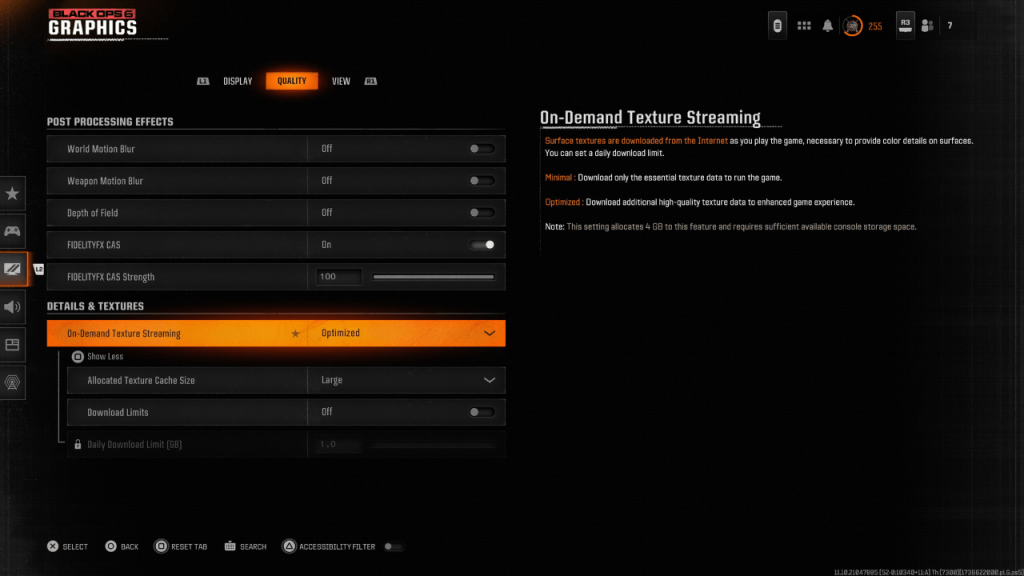
O streaming de textura sob demanda, enquanto economiza espaço de armazenamento, pode comprometer a qualidade da imagem. Para visuais ideais:
- Vá para as configurações de detalhes e texturas na guia de qualidade.
- Defina "streaming de textura sob demanda" como "otimizado" para baixar texturas de alta qualidade.
- Clique em "Mostrar mais" para revelar opções adicionais.
- Defina "Tamanho do cache de textura alocado" como "grande" (isso aumenta o uso de armazenamento).
- Considere desativar os "limites de download" se o seu plano de Internet não restringir o uso de dados. Isso garante que Black Ops 6 baixe todas as texturas de alta resolução necessárias.
Ao implementar essas etapas, você deve melhorar significativamente a qualidade visual do Call of Duty: Black Ops 6 , eliminando a granulação e o borracha para uma experiência de jogo mais agradável.















